Διαφήμιση
Εργάζεστε σε ένα ζωτικό υπολογιστικό φύλλο και το Microsoft Excel έρχεται σε συντριβή. Οι εφαρμογές του MS Office κατεβαίνουν και το μόνο που μπορούμε να κάνουμε είναι να στρέψουμε τα χέρια ή το δαχτυλίδι για υποστήριξη. Αλλά τι θα συμβεί αν μπορούσαμε να κάνουμε ένα κομμάτι sleuthing και να φτάσουμε στη ρίζα της αιτίας τους εαυτούς μας;
Μερικές φορές η σφάλμα ενδέχεται να μην είναι στη σουίτα του Office, αλλά στα εσωτερικά του υπολογιστή. Μπορεί να προκληθεί από ελαττωματική μνήμη RAM ή πρόβλημα στη μονάδα σκληρού δίσκου. Ή ίσως ήσασταν πολύ τεμπέλης για να εγκαταστήσετε ένα από τα πακέτα υπηρεσιών που κυκλοφόρησαν.
Η Microsoft προσφέρει τώρα έναν ιατρό στο σπίτι. MS Diagnostics είναι ένα εργαλείο που περιλαμβάνεται στο σύστημα Microsoft Office2007 που εκτελεί μια σειρά δοκιμών που μπορούν να σας ενημερώσουν για τα προβλήματα και να σας βοηθήσουν με τρόπους για να τις λύσετε. Πρέπει να έχετε τρέξει στο Microsoft Office2003 Εντοπισμός και επισκευή χαρακτηριστικά; Το Διαγνωστικό πρόγραμμα MS Office είναι σαν μια σάρωση με μαγνητική τομογραφία με ακτίνες Χ του πρώτου. Δίνει μια πιο λεπτομερή εκτέλεση στο σύστημά σας με καλύτερες επιλογές επισκευής.
Το MS Diagnostics διαστασιολογεί το σύστημά σας εκτελώντας αυτές τις σαρώσεις,
- Διαγνωστικός έλεγχος εγκατάστασης
Τα αρχεία και το μητρώο σαρώνονται για δυσλειτουργίες που συνήθως προκαλούνται από ιούς και ελαττωματικές εγκαταστάσεις. Αυτή η δοκιμή μπορεί να διαρκέσει έως και 15 λεπτά, καθώς εισέρχεται στο κεντρικό κέντρο του υπολογιστή.
- Διαγνωστικός δίσκος
Αυτός ο διαγνωστικός έλεγχος σαρώνει τον σκληρό δίσκο για πιθανά προβλήματα. Εξετάζει το αρχείο καταγραφής συμβάντων των Windows και το χαρακτηριστικό SMART (Self-Monitoring, Analysis and Reporting Technology) του σκληρού σας δίσκου, αν υπάρχει. Αυτή η δοκιμή σίγουρα θα σας ενημερώσει αν ο σκληρός δίσκος κατευθύνεται για συντριβή.
- Διάγνωση μνήμης
Αυτό ελέγχει τη σταθερότητα της μνήμης RAM.
- Ενημέρωση διαγνωστικού ελέγχου
Πρόκειται για έλεγχο ενημερώσεων - ο υπολογιστής σας και η σουίτα του Office έχουν εγκατεστημένες όλες τις ενημερώσεις; Είναι σημαντικό, καθώς οι επίσημες ενημερώσεις εξομαλύνουν τα σφάλματα και καθιστούν το σύστημα πιο σταθερό. Αυτή η δοκιμή είναι διαθέσιμη μόνο εάν είναι ενεργοποιημένη η επιλογή Έλεγχος για ενημερώσεις για τη σουίτα του Office.
- Διαγνωστικός έλεγχος συμβατότητας
Μερικές φορές ενδέχεται να έχετε εγκατεστημένες διαφορετικές εκδόσεις της ίδιας εφαρμογής του Office ή να δημιουργούν αντιφατικά αρχεία DLL τα σφάλματα. Η δοκιμή συμβατότητας ελέγχει για αυτό το πρόβλημα και προκαλεί πρόβλημα.
- Ελέγξτε για γνωστές λύσεις
Αυτή η δοκιμή χρησιμοποιεί την τεράστια βάση δεδομένων των περιπτώσεων σύγκρουσης της Microsoft και τις πιθανές λύσεις για να σας προσφέρει μια παρόμοια για εσάς μετά την ανασκόπηση των αναφορών σύγκρουσης στο σύστημά σας.
Τώρα, ας διαγνώσουμε "|
Αν και ακούγεται σαν ένα πολύ σοβαρό έργο, στην πράξη δεν είναι. Αυτό είναι ένα βιαστικό για τη φιλικότητα προς το χρήστη της Microsoft. Πριν εκτελέσετε τις δοκιμές, κλείστε όλα τα ανοικτά προγράμματα και αποφύγετε τη χρήση του υπολογιστή για όλη τη διάρκεια του ελέγχου.
- Το Διαγνωστικό πρόγραμμα MS Office βρίσκεται στο μενού ομάδας εργαλείων MS Office.
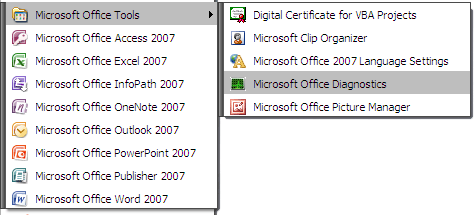
- Το παράθυρο διαγνωστικού γραφείου MS Office ανοίγει για να ενημερώσει το χρήστη ότι η δοκιμή μπορεί να διαρκέσει έως και 15 λεπτά και επίσης να συνδεθεί με τους διακομιστές της Microsoft. Κάντε κλικ στο continue.
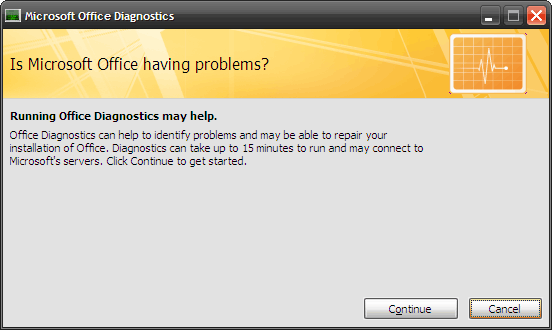
- Αυτό το παράθυρο εμφανίζει τις δοκιμές που θα εκτελεστούν. Ξεκινήστε τη σάρωση κάνοντας κλικ στην επιλογή Εκτέλεση διαγνωστικού ελέγχου.
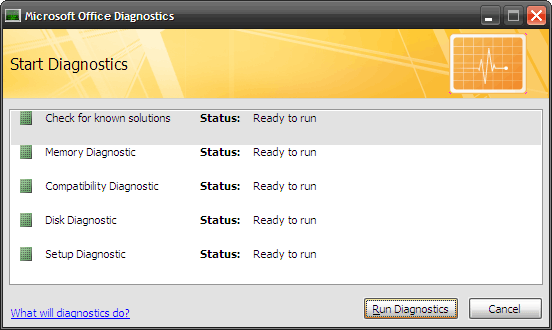
- Τα διαγνωστικά θα τρέχουν μία προς μία και θα σας ειδοποιούν για τυχόν δυσλειτουργίες που εντοπίζονται. Αυτό θα πρέπει ιδανικά να ολοκληρωθεί σε λιγότερο από 10-15 λεπτά αν δεν υπάρχουν σφάλματα.
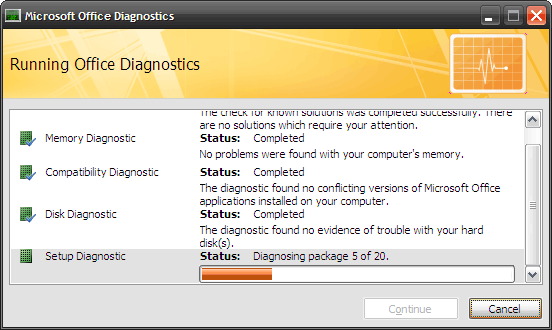
- Στο τέλος της διαγνωστικής εκτέλεσης, εμφανίζεται μια σύνοψη των αποτελεσμάτων. Εδώ, ίσως είναι η μόνη σημαντική αλίευση στο εργαλείο - δεν δίνει το συγκεκριμένο λάθος. Το διαγνωστικό εργαλείο μπορεί να κάνει μερικές επισκευές στην εγκατάσταση. Κάνοντας κλικ στο continue, θα συνδεθείτε με τον τεράστιο πόρο πληροφόρησης της Microsoft για προβλήματα και λύσεις. Μπορείτε να ακολουθήσετε τις συστάσεις της για να επιλύσετε ένα σφάλμα εάν οι επισκευές αποτύχουν.
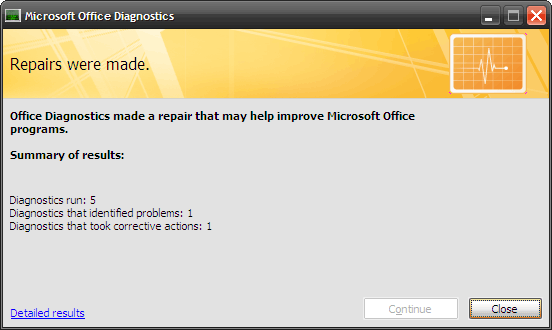
Τα παραπάνω βήματα διαγιγνώσκουν ολόκληρη τη σουίτα του Office. Για να εξοικονομήσετε χρόνο, μπορείτε να συντομεύσετε τη διαδικασία και να ελέγξετε το εργαλείο σε μια ενιαία εφαρμογή του Office. Για παράδειγμα,
- Διαγνωστικά ενεργοποιημένα MS Word μπορείτε να έχετε πρόσβαση από: Κουμπί Microsoft Office - Επιλογές Word - Πόροι
Ομοίως για MS Excel / MS Access / MS PowerPoint, το εργαλείο μπορεί να προσεγγιστεί από: Κουμπί Microsoft Office - Επιλογές [Office Suite] - Πόροι
- Για τους άλλους όπως MS Outlook / MS Visio / MS SharePoint Designer / MS Project / MS Εκδότης, η διαδρομή είναι: Βοήθεια - Διαγνωστικά γραφείου
Σημείωση: Εάν όλες οι παραπάνω επιλογές αποτύχουν να ανοίξουν το MS Diagnostics, μπορείτε να έχετε πρόσβαση στην εφαρμογή απευθείας από τη θέση του - C: \ Program Files \ Κοινά αρχεία \ Microsoft Shared \ OFFICE12 \ offdiag.exe
Μετά από μια σειρά από εργαλεία διάγνωσης MS, το πρόβλημα μπορεί να αποτύχει ή να μην επιλυθεί. Αλλά το Microsoft Diagnostics πακέτα σε ένα μηχανισμό ταχείας ανίχνευσης και επιδιόρθωσης που μας δίνει ένα μάθημα "crash" στην επισκευή γραφείου.
Το εργαλείο διάγνωσης της Microsoft βοήθησε να μειώσετε τις κλήσεις έκτακτης ανάγκης στους τύπους υποστήριξης; Μας ενημερώστε για τις εμπειρίες σας με συντριβές του Microsoft Office και πώς πήρατε πίσω στα πόδια σας;
Ο Saikat Basu είναι αναπληρωτής συντάκτης για το Internet, τα Windows και την παραγωγικότητα. Μετά την απομάκρυνση του βάρους ενός MBA και μιας δεκαετίας καριέρας μάρκετινγκ, είναι τώρα παθιασμένος για να βοηθήσει τους άλλους να βελτιώσουν τις ικανότητές τους για αφήγηση. Εξετάζει το αγνοούμενο κόμμα της Οξφόρδης και μισεί κακά στιγμιότυπα οθόνης. Αλλά οι ιδέες για την Φωτογραφία, το Photoshop και την Παραγωγικότητα μαθαίνουν την ψυχή του.


